
Het upgraden van uw Random Access Memory (RAM) is een geweldige manier om de algemene prestaties van uw computer te verbeteren. Als je hebt gemerkt dat je Mac-computer de werkbelasting die je erop legt niet aankan, kan het upgraden van het RAM-geheugen de last verlichten. Apple heeft het altijd moeilijk gemaakt om hun producten zelf te upgraden, maar het is niet onmogelijk. Hier leest u hoe u het RAM-geheugen van uw Mac kunt upgraden.
Hoe te controleren of de Ram van uw Mac kan worden geüpgraded
Voordat u besluit of u uw RAM-geheugen gaat upgraden, moet u ervoor zorgen dat dit echt iets is dat u kunt doen. Klik op de Apple-menu in de linkerbovenhoek van uw startscherm en klik vervolgens op Over deze Mac.
Op de Overzicht menu, zou het uw exacte model moeten vermelden. U kunt het RAM-geheugen niet upgraden als uw computer wordt vermeld als een van de volgende:
- Alle modellen van Retina MacBook
- Alle modellen van iMac Pro
- Alle modellen MacBook Air 11″ en 13″
- MacBook Pro 13″ Retina-display en 13″ Touch Bar
- MacBook Pro 15″ Retina-display en 15″ Touch Bar
Voor het grootste deel zijn andere Mac-modellen beschikbaar om RAM-upgrades te ontvangen. Om zeker te zijn, wil je waarschijnlijk het model van je Mac controleren op de Apple Support-website om te zien of je het RAM-geheugen kunt upgraden.
RAM upgraden op een Mac Upgrade
Afhankelijk van uw Mac-model kunnen deze instructies enigszins verschillen. Ze volgen echter allemaal dezelfde basisstappen.
-
Verwijder alle snoeren en kabels die op uw computer zijn aangesloten om schade te voorkomen. Schakel ook uw computer uit, aangezien u hem opent en binnen werkt.
-
Draai je Mac om en draai de schroeven los waarmee de onderkant van de behuizing vastzit. Ze bevinden zich in de hoeken en in het midden van elke kant.
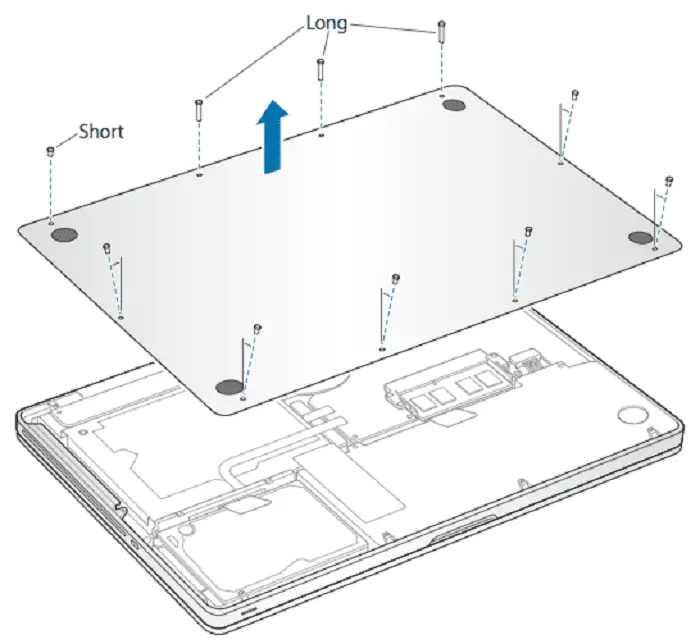
-
Verwijder de onderkant van de behuizing en leg deze opzij.
-
In sommige gevallen moet u mogelijk ook de batterij verwijderen om toegang te krijgen tot de geheugenmodule. Als dat het geval is, is er in de meeste gevallen een kleine vergrendeling die de batterij op zijn plaats houdt. Indien nodig om toegang te krijgen tot de module, verwijdert u de batterij en legt u deze opzij.
-
Zoek de geheugenmodule en druk op de hendels aan de zijkant om deze te openen. Als er al geheugen in zit, komt het er schuin uit. Verwijder het bestaande geheugen. Raak de gouden modules niet aan bij het verwijderen of plaatsen van het geheugen, dit kan het RAM-geheugen beschadigen. Zorg ervoor dat u het verwijdert door de randen vast te houden.
-
Plaats het nieuwe geheugen in de nu lege module. Druk op de module zodra het geheugen is geïnstalleerd om te controleren of het waterpas staat. Er zal een hoorbare “klik” zijn wanneer het geheugen volledig in de module is geplaatst. Oefen constante, gelijkmatige druk uit om ervoor te zorgen dat het volledig is ingebracht.
-
Plaats de achterklep terug en draai alle schroeven vast om deze vast te zetten.